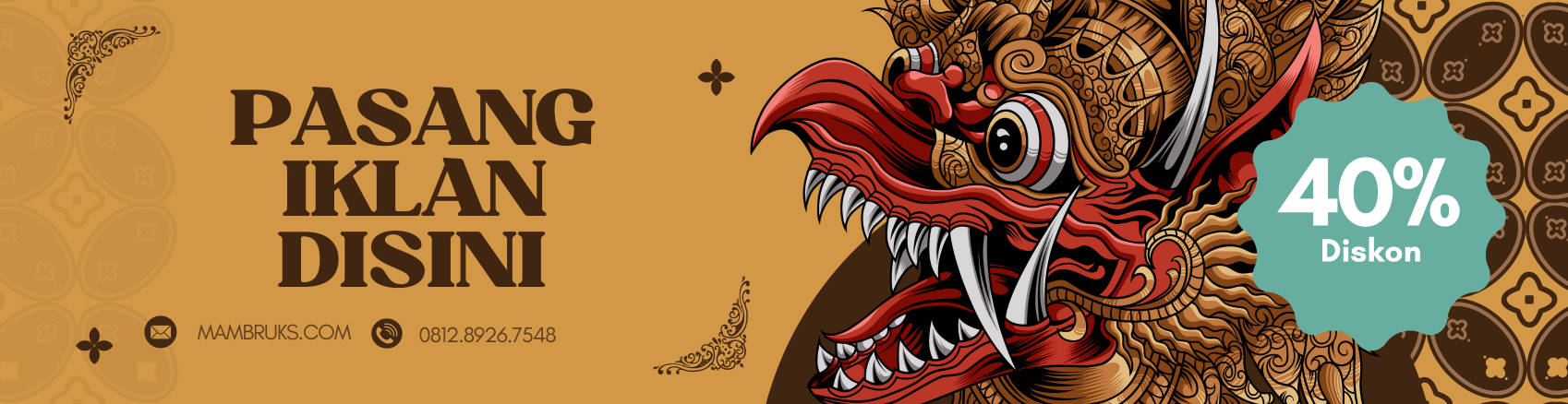Jakarta, Mambruks.com- Suara speaker laptop kresek, bising, terdistorsi, atau pecah-pecah dapat sangat mengganggu dan mempengaruhi kualitas suara yang dihasilkan. Karena memiliki fungsi penting dalam sebuah perangkat, maka dari itu kamu perlu mengatasi permasalahan tersebut.
Penyebab Speaker Laptop Kresek
Speaker kresek atau pecah biasanya disebabkan oleh beberapa faktor, di antaranya adalah:
1. Volume suara terlalu tinggi: Jika kamu terlalu sering mengatur volume suara speaker laptop pada level yang terlalu tinggi, suara speaker bisa pecah. Volume suara yang terlalu tinggi dapat membuat speaker bergetar dengan keras, sehingga dapat merusak komponen speaker.
2. Sumber suara yang buruk: Sumber suara yang buruk seperti file audio dengan kualitas rendah atau rekaman suara yang tidak baik dapat menyebabkan distorsi pada speaker. Hal ini dapat membuat speaker terdengar pecah atau terdistorsi.
3. Komponen speaker rusak: Ada beberapa komponen dalam speaker yang dapat rusak, seperti voice coil atau cone speaker. Jika salah satu dari komponen ini rusak, dapat menyebabkan suara speaker menjadi pecah atau terdistorsi.
4. Kerusakan pada kabel atau sambungan: Jika kabel atau sambungan yang menghubungkan speaker dengan perangkat lainnya rusak atau kendor, ini dapat menyebabkan suara speaker pecah atau terdistorsi.
5. Usia speaker: Seperti perangkat elektronik lainnya, speaker juga memiliki masa pakai yang terbatas. Jika speaker sudah terlalu tua atau sering digunakan, dapat menyebabkan komponen di dalamnya menjadi lemah atau rusak.
Baca juga: Situs Kompres Foto Tanpa Aplikasi dari HP dan Laptop

Cara Mengatasi Speaker Laptop Kresek
Cara mengatasi suara speaker laptop kresek tidaklah sulit. Bagi yang membutuhkan cara ini untuk mengatasi speaker laptop kresek, simak langkah-langkah ini:
1. Tekan menu Start, lalu masuk ke Control Panel.
2. Pilih opsi Hardware and Sounds, kemudian klik Sound.
3. Pilih menu speaker, klik kanan kemudian klik properties.
4. Pada tab Enhancements aktifkan tanda centang pada opsi Disable All Sounds Effect.
5. Klik OK, selesai.
Itulah cara mengatasi speaker laptop kresek dengan mudah. Selain cara di atas kamu juga bisa menggunakan speaker eksternal yang bisa kamu beli lewat toko aksesori laptop maupun komputer atau secara online.
Untuk mencegah suara speaker pecah, kamu dapat memperhatikan beberapa hal seperti menghindari mengatur volume suara pada level yang terlalu tinggi, memilih sumber suara yang berkualitas baik, merawat speaker dengan baik, dan menghindari kerusakan pada kabel atau sambungan.
Jika suara speaker kamu sudah pecah, kamu mungkin perlu membawa perangkat ke pusat servis atau toko elektronik untuk diperbaiki atau diganti komponennya.